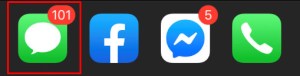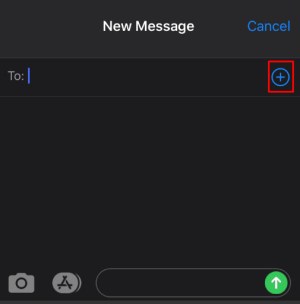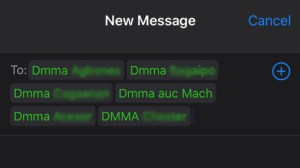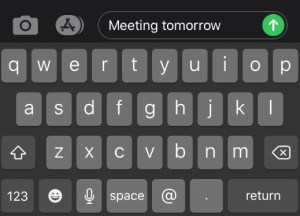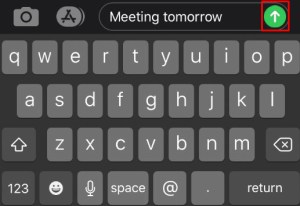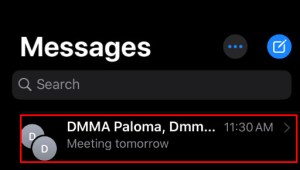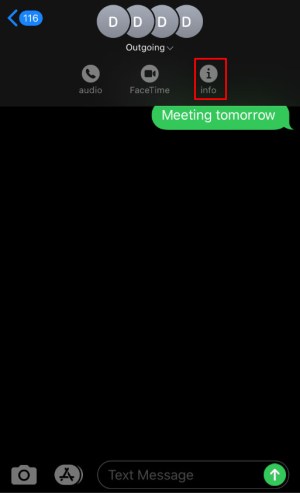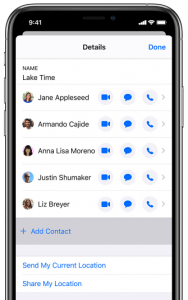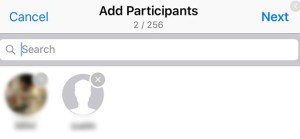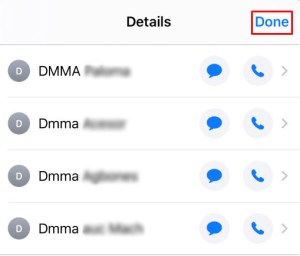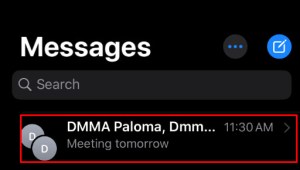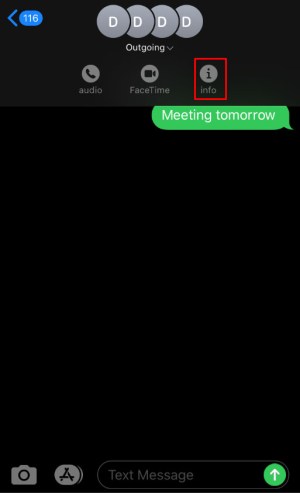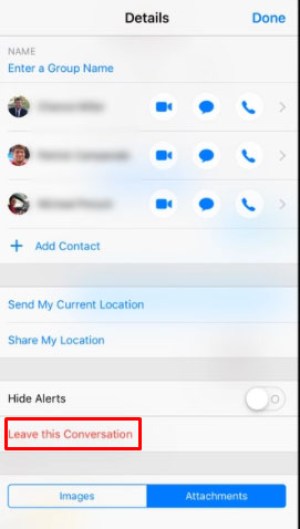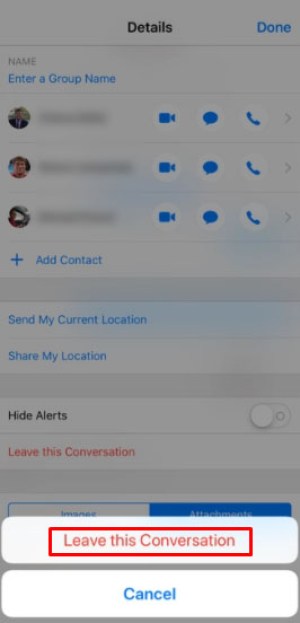So fügen Sie jemanden zu einem Gruppentext auf dem iPhone hinzu
Gruppennachrichten (AKA Gruppennachrichten) ist eine ziemlich tolle Funktion von iPhones und iPads mit iOS 10 und iOS 11. Gruppennachrichten sind eine hervorragende Funktion, die es Handybenutzern ermöglicht, mit mehreren Freunden, Kollegen und Bekannten in Verbindung zu bleiben.
Wenn sich Ihre Nachricht weiterentwickelt, möchten Sie möglicherweise mehr Personen einbeziehen. Es ist wichtig zu erwähnen, dass es einen Unterschied zwischen Gruppen-iMessage und Gruppennachrichten gibt. In der Apple-Sprache: Eine Gruppen-iMessage ist, wenn jeder in der Gruppe ein iPhone verwendet. Dadurch ist es möglich, Mitglieder zu Ihrer Textgruppe hinzuzufügen/zu löschen.
Gruppennachrichten werden tatsächlich über die SMS-Funktionen des Mobilfunknetzes gesendet, da aktive Benutzer eine Mischung aus iPhones und Android-Geräten verwenden. Wenn dies Ihre missliche Lage ist; Sie müssen einen neuen Text-Thread mit oder ohne die Kontakte erstellen.
So starten Sie eine Gruppennachricht unter iOS 10 oder iOS 11
Es gibt einige andere Apps auf dem Markt, die Gruppen-SMS unterstützen, aber für diesen speziellen Artikel konzentrieren wir uns auf das allgegenwärtige i Mitteilungen App, die die meisten iPhone- und iPad-Benutzer täglich verwenden.
Eine der großartigen Eigenschaften von Apple-Produkten ist die Möglichkeit, die iMessage-Anwendung auf verschiedenen Geräten zu verwenden. Die unten aufgeführten Optionen gelten für alle Apple-Produkte wie z. Mac, MacBook, iPhone und iPad.
Wenn Sie also Personen zu Ihrem Gruppenchat einladen möchten, folgen Sie bitte diesen Anweisungen:
- Suchen Sie auf Ihrem iPhone die Mitteilungen App und tippen Sie darauf, um sie zu öffnen
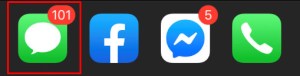
- Beenden Sie eine Unterhaltung, in der Sie sich möglicherweise bereits befinden, indem Sie oben links auf die Pfeiltaste tippen. Tippen Sie auf dem Bildschirm "Nachrichten" auf das Symbol "Neue Nachricht" in der oberen rechten Ecke (sieht aus wie ein Notizblock mit einem Stift).

- Sie können damit beginnen, die Namen der Person einzugeben, die Sie einladen möchten Zu: Bereich. Wenn es sich bei den eingeladenen Personen um Personen handelt, die sich bereits in Ihrem Adressbuch befinden, sollte es automatisch vervollständigt werden, wenn Sie ihren Namen oder ihre Nummer eingeben. Sie können auch auf das +-Symbol tippen, um Ihre Kontaktliste zu durchsuchen.
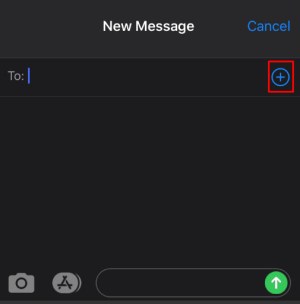
Für diejenigen, die nicht in Ihrem Adressbuch sind, innerhalb der Zu: Geben Sie im Feld die Telefonnummer des Empfängers ein. Wenn Sie Personen hinzufügen möchten, die ein iPad verwenden, können Sie stattdessen ihre Apple-ID eingeben.
- Wiederholen Sie die obigen Schritte, bis alle beabsichtigten Empfänger in die Zu: Gebiet.
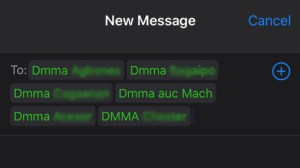
- Geben Sie die Nachricht ein, die Sie versenden möchten. Sie müssen es nur einmal eingeben.
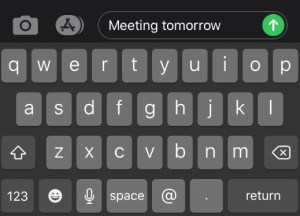
- Klicken Sie abschließend auf die Schaltfläche Senden.
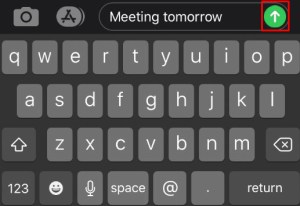
Jetzt erhält jedes hinzugefügte Mitglied diese Nachricht. Auf diese Weise können alle Mitglieder der Textgruppe antworten und auch die Antworten der anderen sehen. Empfänger können sich natürlich jederzeit vom Gruppentext abmelden oder Sie können sie selbst aus der Gruppe entfernen (siehe TechJunkie-Artikel zum Entfernen einer Person aus einer Gruppennachricht).
Wenn jemand im Gruppentext kein iPhone-Benutzer ist, verwendet er die iMessage-App nicht. An der Farbe der Schaltfläche „Senden“ können Sie erkennen, wer das iPhone verwendet und wer nicht. Wenn das Senden blau ist, handelt es sich um einen iPhone-Benutzer. Wenn es grün ist, ist die Person kein iPhone (oder iOS im Allgemeinen) Benutzer und Sie erhalten stattdessen Standardtexte.
Denken Sie daran, dass nicht alle Emojis oder Animationen für alle Personen innerhalb der Gruppe funktionieren. Dies gilt insbesondere für Benutzer mit unterschiedlichen Versionen von iOS oder alternativen Betriebssystemen im Allgemeinen. Die Textnachrichten selbst sollten jedoch in Ordnung sein.
Hinzufügen/Entfernen von Gruppenchat-Mitgliedern
Wenn Sie bereits aktiv an einem Gespräch mit einer oder mehreren Personen teilnehmen oder einfach vergessen haben, ursprünglich jemanden hinzuzufügen, kann ich Sie durch das Hinzufügen führen. Was Sie tun ist:
- Suchen Sie auf Ihrem iPhone die Mitteilungen App und tippen Sie auf , um sie zu öffnen.
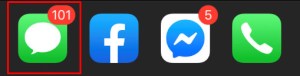
- Wählen Sie die Konversation aus, zu der Sie eine Person hinzufügen möchten, und tippen Sie auf , um sie zu öffnen.
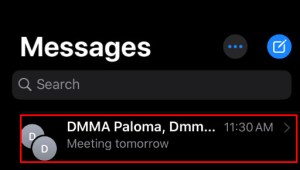
- Tippen Sie auf das Einzelheiten Symbol (sieht aus wie ich in einem Kreis), das sich in der oberen rechten Ecke des Bildschirms befindet.
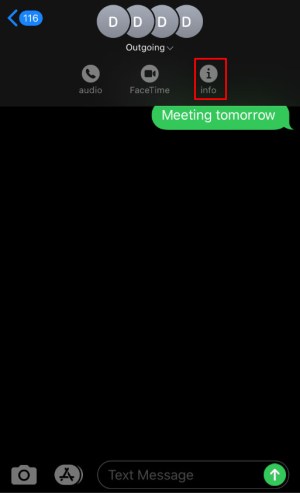
- Tippen Sie auf Kontakt hinzufügen .
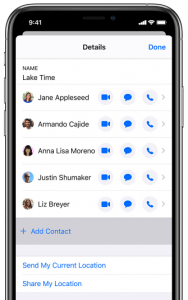
- Innerhalb des Hinzufügen: Geben Sie den Namen der Person ein, die Sie hinzufügen (wenn sie sich bereits in Ihrem Adressbuch befindet) oder geben Sie ihre vollständige Telefonnummer ein.
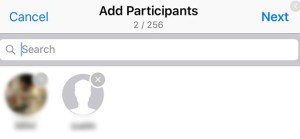
Auch hier können Sie für diejenigen, die das iPad verwenden, ihre Apple-ID eingeben, wenn dies einfacher ist.
- Um es zu beenden, fahren Sie fort und tippen Sie auf Fertig .
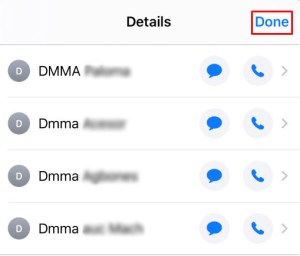

Wenn Sie einen Kontakt lieber aus der Unterhaltung entfernen möchten, führen Sie die oben aufgeführten Schritte aus, um auf die Details der Gruppe zuzugreifen. Sobald Sie die Kontaktliste erreicht haben, können Sie den Kontaktnamen nach links streichen, wodurch eine rote Option zum Entfernen angezeigt wird. Tippen Sie auf die Option, um Entfernen , und bestätigen Sie die Aufgabe, wenn sie angezeigt wird. MacBook- und Mac-Benutzer sehen eine Option zum „Löschen“, anstatt die Wischmethode zu verwenden.
Verlassen Sie die Gruppennachrichten-Konversation
Ist zu viel los in einem Gespräch, dem Sie nicht mehr zuhören möchten? Es ist eigentlich ganz einfach, eine Gruppenunterhaltung zu verlassen, solange diese Gruppe aus drei oder mehr Personen besteht. Wenn ein bestimmtes Gespräch seinen Lauf genommen hat, können Sie:
- Öffnen Sie die Nachrichten-App und gehen Sie zu der Konversation, in der Sie sich befreien möchten.
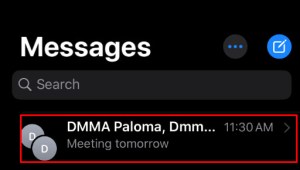
- Tippen Sie auf die Einzelheiten Symbol (das ich in einem Kreis in der oberen rechten Ecke des Bildschirms habe.)
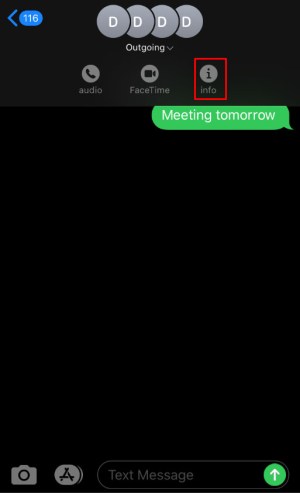
- Schnell zerdrücken auf der Option zu Dieses Gespräch verlassen in leuchtendem Rot aufgeführt und befindet sich am Ende der Seite.
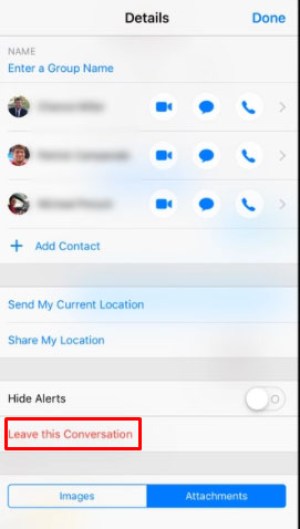
- Tippen Sie auf die Bestätigungsoption, wenn sie angezeigt wird, und Sie werden nicht mehr über die Aktivität benachrichtigt.
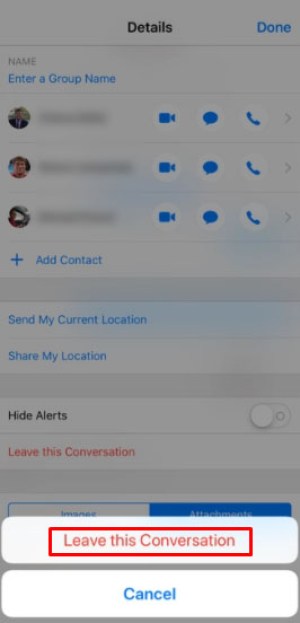
Gruppennachrichten sind eine herausragende Funktion, aber einige Leute genießen keine ständigen Updates und Benachrichtigungen auf ihrem Telefon. Es ist eine großartige Funktion, sie muss nur vorsichtig verwendet werden, um sich und andere nicht mit Nachrichten an Gruppen zu überfordern.
Fehlerbehebung für Gruppen-iMessages
Einige Benutzer haben berichtet, dass sie ihren Textnachrichten auf einem iPhone nicht mehr als eine bestimmte Anzahl von Kontakten hinzufügen können. Dies mag Sie überraschen, aber bestimmte Netzbetreiber haben diese Einschränkungen geschaffen, um Benutzer vor Spam-Nachrichten zu schützen.
Wenn Sie sich mit großen Gruppen vernetzen müssen, wählen Sie am besten eine andere Messaging-Anwendung. Google Hangouts, Slack und mehr sind im App Store verfügbar. Viele dieser Anwendungen von Drittanbietern sind vielseitiger und benutzerfreundlicher für die Kommunikation über verschiedene Plattformen und Betriebssysteme hinweg.
Wenn beim Hinzufügen mehrerer Mitglieder Probleme auftreten, kann dies an Einschränkungen des Mobilfunkanbieters liegen. Es kann auch auf falsche Kontakte zurückzuführen sein.
Wenn Sie Ihre Kontakte jemals mit Ihren E-Mails synchronisiert haben, haben Sie möglicherweise einige mit E-Mail-Adressen anstelle von Telefonnummern. Dies funktioniert möglicherweise mit iCloud-Konten, aber nicht mit anderen E-Mails. Überprüfen Sie, ob der Kontakt, den Sie hinzufügen möchten, der richtige ist.
Ein weiteres Problem, das Sie möglicherweise beim Hinzufügen eines Kontakts zu einer iMessage-Gruppe haben, besteht darin, jemanden mit Bildschirmzeitbeschränkungen hinzuzufügen. Mit dem Hinzufügen von Apples Screen Time können Benutzer Funktionen auf ihren Apple-Geräten einschließlich iMessage herunterfahren. Wenn Sie Probleme beim Hinzufügen eines Kontakts haben, sollten Sie ihn fragen, ob diese Einschränkungen festgelegt sind.